-
Intellij에서 ssh연결하기Programing Study/E.T.C 2019. 8. 27. 00:12728x90반응형
https://jwj1699.tistory.com/15
IntelliJ에서 SSH연결하기
윈도우 사용자들은 리눅스웹서버에 접속하거나 파일을 보내기위해선 PuTTY나 FileZilla와 같은 프로그램을 사용해야한다. 만약 IntelliJ를 사용하고있다면 간편하게 IntelliJ에서 바로 웹서버 터미널을 사용할 수..
jwj1699.tistory.com
윈도우 사용자들은 리눅스웹서버에 접속하거나 파일을 보내기위해선 PuTTY나 FileZilla와 같은 프로그램을 사용해야한다.
만약 IntelliJ를 사용하고있다면 간편하게 IntelliJ에서 바로 웹서버 터미널을 사용할 수 있다. 윈도우 사용자가 아니더라도 터미널과 인털리제이를 왔다갔다하는 번거로움(?)을 줄일 수 있다.
1. Tools -> Deployment -> Browse Remote Host 실행
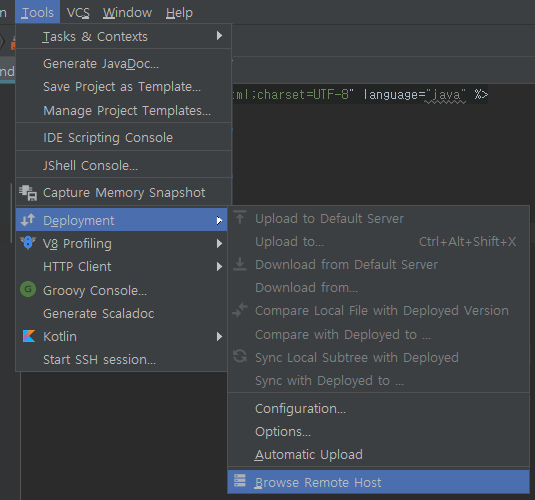
2. 인텔리제이 왼쪽에 Remote Host가 열리면 접속설정을 추가하기 위해 ...버튼을 누른다.

3. +버튼을 눌러 이름을 지정해준후 Type은 SFTP로 선택해준다.
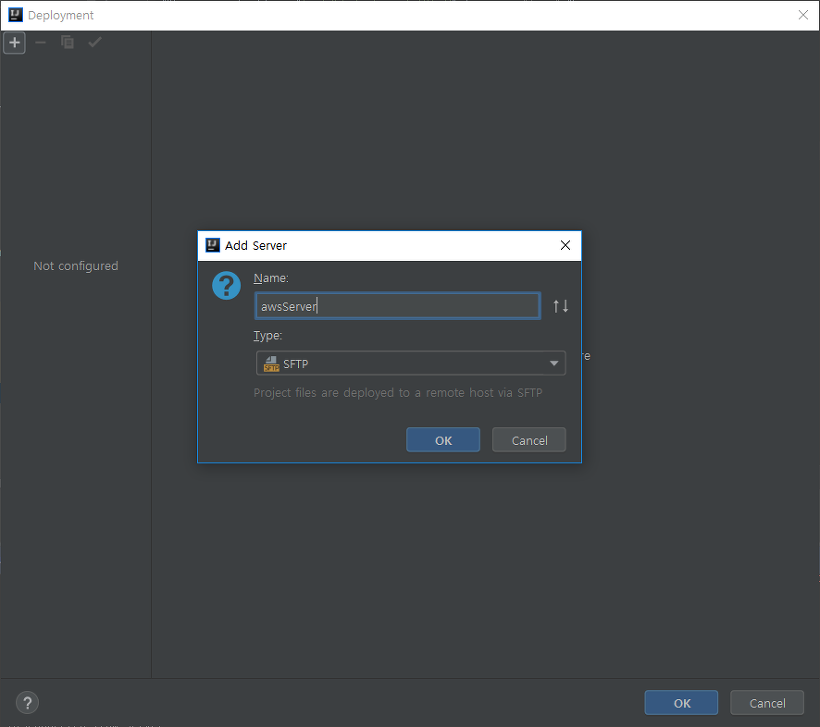
4.호스트에 아이피를 적어준 후 리눅스서버의 계정이름과 EC2인스턴스 생성시 받았던 암호키파일을 선택한 후 호스트아이피 왼쪽에있는 테스트 버튼을 눌러 연결테스트를 한다.

5. Successfully!! 성공

6. mappings 탭에서 파일을 전송받을 디렉토리를 지정해준 후 완료 버튼을 누른다.

6. Remote Host에 웹서버 디렉토리 구조가 반영됬다.

파일 전송은 드래그앤 드롭으로 전송하거나 원하는 파일을 우클릭해서 Deployment -> Upload to {서버이름}으로 전송 할 수 있다.(mappings 탭에서 디렉토리를 지정하지 않았을 경우 Deployment는 비활성화 되어있다)

7. 웹서버 터미널을 사용하려면 Tools -> start SSH session을 선택한뒤

8. 대상 웹서버 이름을 선택 하면!!

9. 하단에 터미널이 열리고 인텔리제이를 사용하여 간단하게 웹서버 터미널이나 파일전송을 할 수 있는 환경이 만들어졌다.
 728x90반응형
728x90반응형'Programing Study > E.T.C' 카테고리의 다른 글
Github) Permission denied (publickey) 해결하기 (0) 2021.08.31 GraphQL & Apollo(with Node.js) 간단 정리 (0) 2021.03.24 개인정보 처리방침 (0) 2021.03.21 Vscode의 remote-ssh를 이용해서 aws EC2 접근하기 (0) 2020.06.09 (프로그래머) 코드 스타일 (0) 2019.10.18